utid.ut.ac.ir
راهنمای سامانه مدیریت شناسه یکتا
سامانه مدیریت شناسه یکتای دانشگاه تهران در راستای یکپارچهسازی فرایند احراز هویت کاربران در سامانههای مختلف دانشگاه ایجاد شده است. همه کسانی که نیاز به ورود به سامانههای دانشگاه تهران دارند، لازم است این شناسه را دریافت نمایند. به همین منظور در این راهنما سعی شده تا فرایندهای مختلف موجود در این سامانه اعم از دریافت شناسه یکتا، تغییر گذرواژه و فراموشی گذرواژه تشریح گردد.
خاطرنشان میسازد که این سامانه با همه مرورگرهای بروز و معتبر سازگار است؛ برای انجام صحیح عملیات از مرورگرهای قدیمی و منقضی شده مانند اینترنت اکسپلورر ۸ استفاده ننمایید.
در صورت بروز مشکل میتوانید به سامانه پشتیبانی خدمات فناوری اطلاعات مراجعه نمائید و درخواست خود را ثبت نمائید.
۱- فرایند دریافت شناسه یکتا
کاربران گرامی بمنظور دریافت شناسه یکتای دانشگاه تهران، بایستی مطابق با فرایند نشان داده شده در نمودار زیر اقدام نمایند.
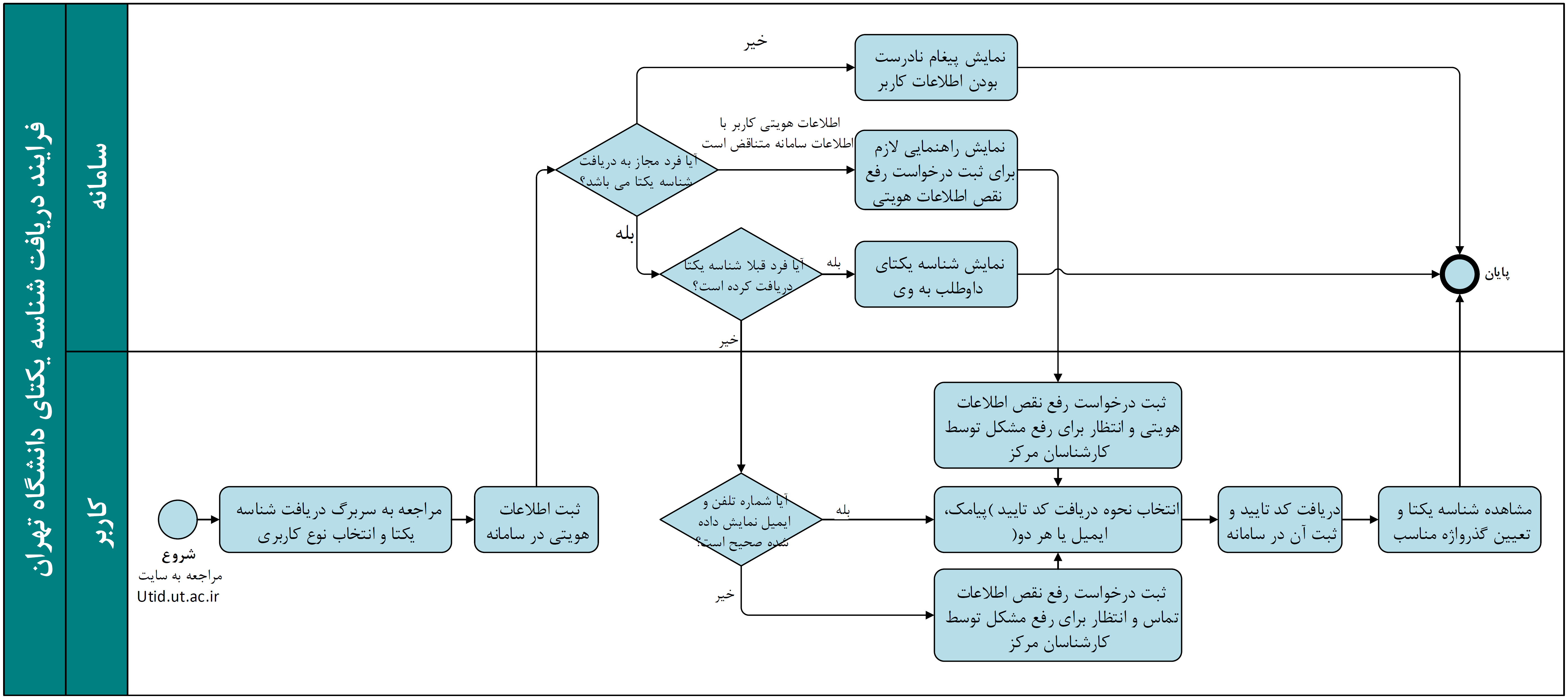
شکل ۱ - فرایند دریافت شناسه یکتای دانشگاه تهران
|
توجه |
نام کاربری دانشجویان ایرانی، به صورت پیش فرض، کد ملی و برای اتباع خارجی شناسه یکتای آنها میباشد (شناسه یکتا دانشگاه تهران، یک شناسه عددی ۸ رقمی میباشد)؛ اما افرادی که ایمیل دانشگاه را دریافت مینمایند، این شناسه به نام کاربری موجود در آدرس ایمیل آنها تغییر میکند. به عنوان مثال اگر ایمیل فرد username@ut.ac.ir باشد، نام کاربری وی username خواهد بود. بنابراین اگر فردی در حال حاضر ایمیل دانشگاه تهران را در اختیار دارد، نیاز به دریافت مجدد شناسه یکتا نخواهد داشت. |
۱-۱-و رود به سامانه
در گام نخست بمنظور دریافت شناسه یکتا، بایستی به سامانه مدیریت شناسه یکتای دانشگاه تهران به آدرس utid.ut.ac.ir مراجعه نمود. پس از ورود به این سامانه، وارد سربرگ دریافت شناسه یکتا شده و نوع کاربری خود را انتخاب نمائید.
کاربران این سامانه شامل دانشجویان شاغل به تحصیل، دانش آموختگان، داوطلبان پذیرفتهشده ورود به دانشگاه، اعضای هیأت علمی و کارکنان شاغل، بازنشستگان و افرادی که در قالب هویت موقت در بازه زمانی مشخص با دانشگاه تهران همکاری دارند؛ میباشد.
۲-۱- تکمیل فرم اطلاعات هویتی
پس از انتخاب نوع کاربری، فرمی مطابق با شکل زیر به شما نشان داده میشود که باید برخی از اطلاعات هویتی خود را در آن ثبت نمائید. شایان ذکر است اطلاعات مورد نیاز در این فرم، بسته به نوع کاربر انتخاب شده متفاوت است. به عنوان مثال چنانچه داوطلب پذیرفتهشده ورود به دانشگاه تهران هستید بایستی شماره داوطلبی خود در آزمون سازمان سنجش را در این بخش وارد نمائید.
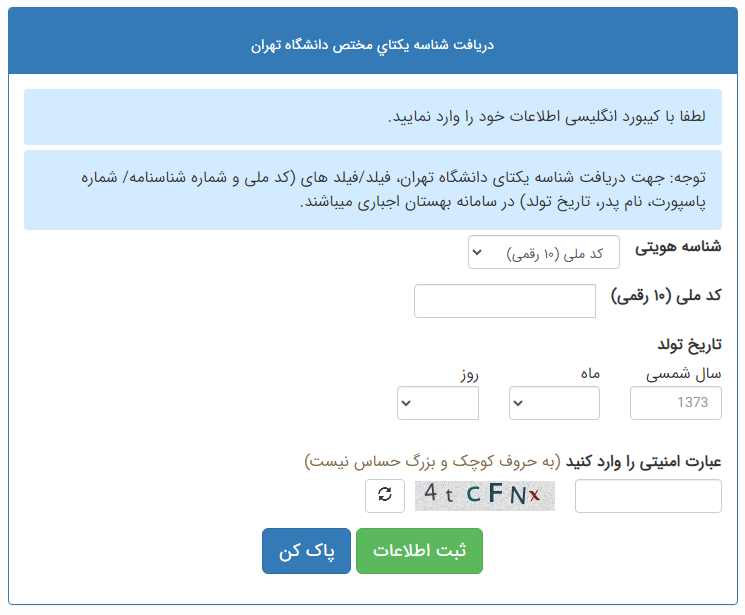
شکل ۲ - فرم اطلاعات هویتی جهت دریافت شناسه یکتا
پس از وارد کردن کلیه اطلاعات مورد نیاز در فرم مذکور، با انتخاب گزینه ثبت اطلاعات وارد مرحله بعد شوید.
۳-۱- دریافت کد تأیید
چنانچه اطلاعات شما بدرستی در سامانه احراز هویت مرکزی دانشگاه ثبت شده باشد و شما مجاز به دریافت شناسه یکتای دانشگاه باشید، در این مرحله فرم اطلاعات تماس مطابق با شکل زیر به شما نشان داده میشود. در صورتی که اطلاعات شما بدرستی در سامانه ثبت نشده باشد با پیغام «اطلاعات وارده شده صحیح نیست» مواجه میشوید. دانشجویان گرامی با مراجعه به فرم رفع نقص اطلاعات، و سایر کاربران سامانه با مراجعه به مسئول هویت موقت واحد مربوطه میتوانند نسبت به رفع مشکل و اصلاح اطلاعات اقدام فرمایند.

شکل ۳ - فرم اطلاعات تماس
کد تأیید توسط سامانه و از دو طریق پیامک و یا رایانامه، برای متقاضی ارسال میگردد. همانگونه که در تصویر فوق مشخص است، بخشی از شماره تماس و ایمیل ثبت شده در سامانه به صورت مخدوش نمایش داده شده است و کاربر برای دریافت کد تأیید باید شماره تماس و یا ایمیل خود را به صورت کامل در محل مورد نظر ثبت کند. چنانچه شماره تماس و یا ایمیل ثبت شده توسط کاربر، دقیقاً همان شماره تماس و ایمیل ثبت شده در سیستم باشد، کد تأیید برای کاربر ارسال خواهد شد.
|
توجه |
اگر به هیچ وجه به رایانامه و تلفن همراه نشان داده شده در فرم مذکور، دسترسی ندارید، وارد لینک "عدم دسترسی به اطلاعات تماس" شده و پس از تکمیل فرم مربوطه منتظر اصلاح آن توسط کارشناسان مرکز فناوری اطلاعات دانشگاه تهران باشید. پس از اصلاح شماره تماس میتوانید مجدداً برای دریافت شناسه یکتا اقدام نمائید. |
پس از ثبت صحیح شماره تماس و یا ایمیل، و زدن دکمه ارسال، کد تأیید حداکثر پس از دو دقیقه برای شما ارسال خواهد شد. پس از دریافت کد تأیید باید آن در فرم نشان داده شده مطابق شکل زیر وارد نمائید.
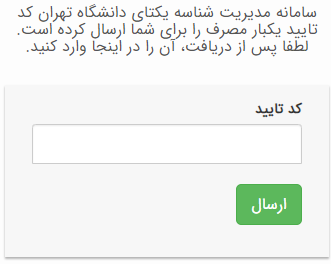
شکل ۴ - فرم ارسال کد تأیید
در صورتی که کد تأیید، به درستی ثبت شود با زدن دکمه ارسال میتوانید نام کاربری خود را مشاهده فرمایید.
۴-۱- تعیین گذرواژه
از آنجا که نام کاربری، شناسه هویتی شما برای ورود به سامانههای دانشگاه تهران میباشد لذا جهت جلوگیری از سو استفادههای احتمالی باید گذر واژه مناسبی برای آن تعیین نمائید.
بدین منظور گذرواژه مورد نظر خود را مطابق با استانداردهای نمایش داده شده توسط سامانه انتخاب نموده و در فرم مربوطه وارد نمائید.
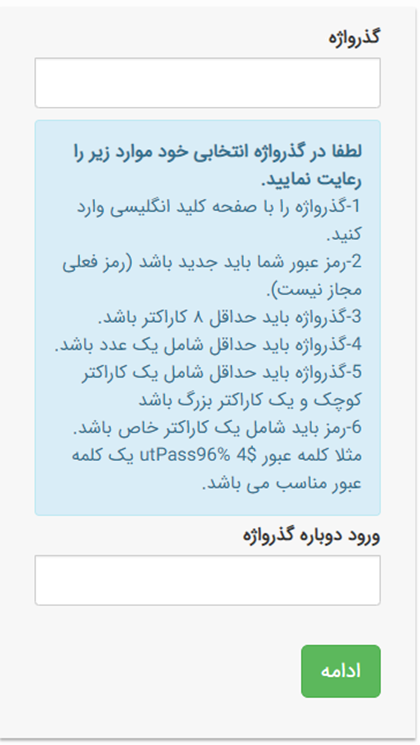
شکل ۵ - فرم تعیین گذرواژه
|
توجه |
|
در پایان و پس از تعیین رمز عبور مناسب، مجدداً نام کاربری دانشگاه تهران به شما نشان داده خواهد شد. نام کاربری شما، شناسه هویتی و شخصی میباشد لذا در حفظ و نگهداری آن دقت فرمائید.
۲- تغییر گذرواژه
به منظور تغییر گذرواژه نام کاربری خود میتوانید مطابق با فرآیند نشان داده شده در شکل زیر اقدام نمائید..

شکل ۶ - فرایند تغییر گذرواژه شناسه یکتای دانشگاه تهران
۲-۱- ورود به سامانه
در گام نخست به منظور تغییر گذرواژه نام کاربری خود، بایستی به سامانه مدیریت شناسه یکتای دانشگاه تهران به آدرس utid.ut.ac.ir مراجعه نموده و وارد سربرگ تغییر گذرواژه شوید.
۲-۲- تکمیل فرم ورود به سامانه
پس از ورود به سربرگ تغییر گذرواژه فرمی مطابق شکل زیر نشان داده خواهد شد که برای ورود به مراحل بعدی باید آن را تکمیل نمائید. در صورتی که عبارت امنیتی نشان داده شده خوانا نیست میتوایند با زدن دکمه کنار آن، عبارت مذکور را تغییر دهید.
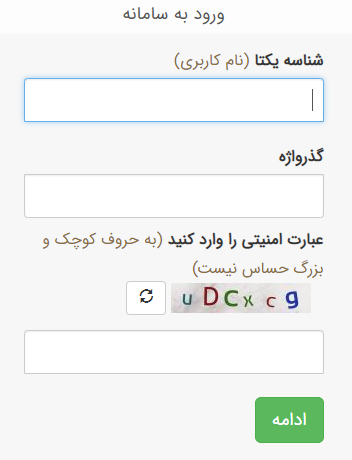
شکل ۷ - فرم ورود به سامانه جهت تغییر گذرواژه
۳-۲- انتخاب گذرواژه جدید
پس از تکمیل مرحله قبل و ورود به سامانه، وارد صفحهای به شکل زیر خواهید شد.
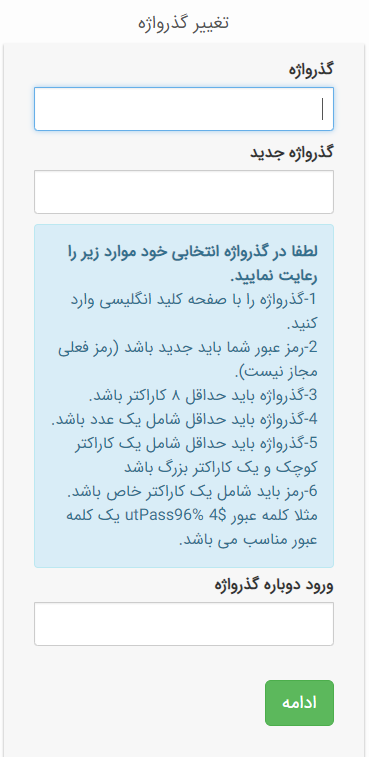
شکل ۸ - فرم تعیین گذرواژه جدید
|
توجه |
|
در این صفحه لازم است تا گذرواژه قدیمی را در فیلد مربوطه وارد نموده و گذرواژه جدیدی را مطابق با استانداردهای مشخص شده، انتخاب نمائید. در انتها لازم است مجدداً گذرواژه جدید خود را ثبت نموده و با زدن دکمه ادامه به فرایند تغییر گذرواژه پایان دهید.
۳- فراموشی گذرواژه
در صورتی که رمز عبور خود را فراموش کردهاید، میتوانید از طریق فرایند نشان داده شده در شکل زیر، گذرواژه جدیدی برای خود انتخاب نمائید.
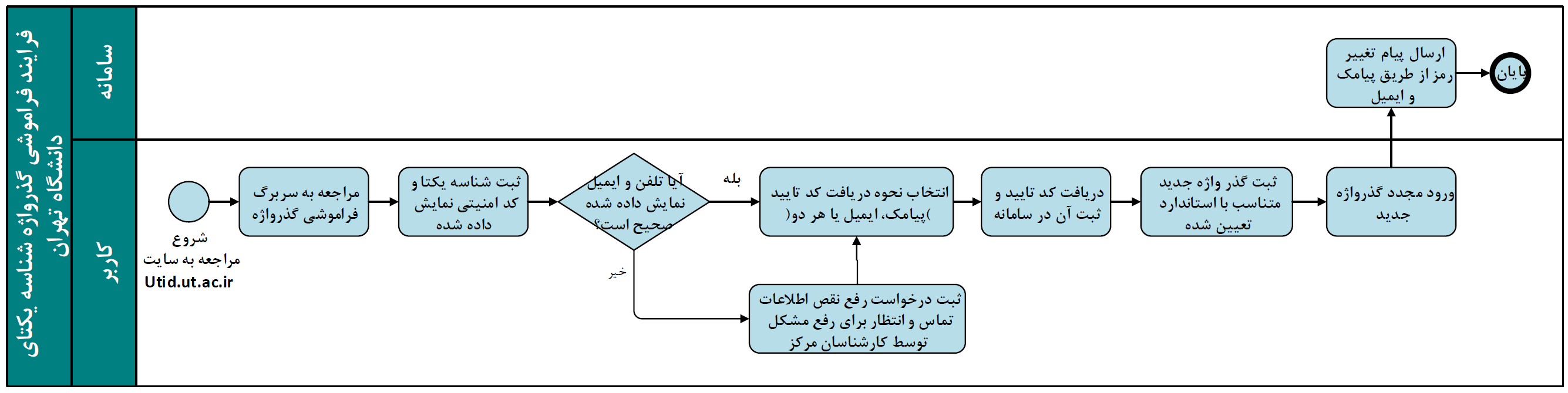
شکل ۹ - فرایند بازیابیو تعیین گذرواژه جدید در صورت فراموشی گذرواژه
۱-۳- ورود به سامانه
در گام نخست به منظور بازیابی و تغییر گذرواژه نام کاربری خود بایستی به سامانه مدیریت شناسه یکتای دانشگاه تهران به آدرس utid.ut.ac.ir مراجعه نموده و وارد سربرگ فراموشی گذرواژه شوید.
۲-۳- تکمیل فرم فراموشی گذرواژه
پس از ورود به سربرگ فراموشی گذرواژه، فرمی مطابق شکل زیر نشان داده خواهد شد که برای ورود به مراحل بعدی باید آن را تکمیل نمائید. در صورتی که عبارت امنیتی نشان داده شده خوانا نیست میتوایند با زدن دکمه کنار آن، عبارت مذکور را تغییر دهید.
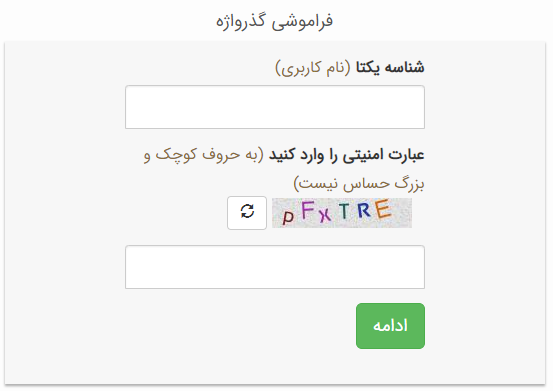
شکل ۱۰ - فرم ورود به سامانه جهت بازیابی گذرواژه
۳-۳- دریافت کد تأیید
چنانچه اطلاعات شما بدرستی در سامانه احراز هویت مرکزی دانشگاه ثبت شده باشد و شما مجاز به دریافت شناسه یکتای دانشگاه باشید، در این مرحله فرم اطلاعات تماس مطابق با شکل زیر به شما نشان داده میشود.
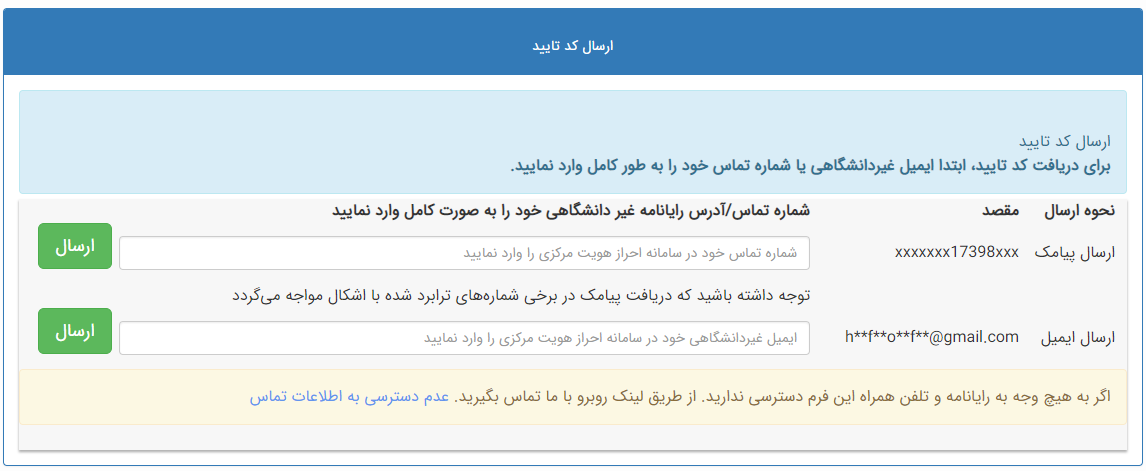
شکل ۱۱ - فرم اطلاعات تماس
کد تأیید توسط سامانه و از دو طریق پیامک و یا رایانامه، برای متقاضی ارسال میگردد. همانگونه که در تصویر فوق مشخص است، بخشی از شماره تماس و ایمیل ثبت شده در سامانه به صورت مخدوش نمایش داده شده است و کاربر برای دریافت کد تأیید باید شماره تماس و یا ایمیل خود را به صورت کامل در محل مورد نظر ثبت کند. چنانچه شماره تماس و یا ایمیل ثبت شده توسط کاربر، دقیقاً همان شماره تماس و ایمیل ثبت شده در سیستم باشد، کد تأیید برای کاربر ارسال خواهد شد.
|
توجه |
اگر به هیچ وجه به رایانامه و تلفن همراه نشان داده شده در فرم مذکور، دسترسی ندارید، وارد لینک "عدم دسترسی به اطلاعات تماس" شده و پس از تکمیل فرم مربوطه منتظر اصلاح آن توسط کارشناسان مرکز فناوری اطلاعات دانشگاه تهران باشید. پس از اصلاح شماره تماس میتوانید مجدداً برای دریافت شناسه یکتا اقدام نمائید. |
پس از ثبت صحیح شماره تماس و یا ایمیل، و زدن دکمه ارسال، کد تأیید حداکثر پس از دو دقیقه برای شما ارسال خواهد شد. پس از دریافت کد تأیید باید آن در فرم نشان داده شده مطابق شکل زیر وارد نمائید.
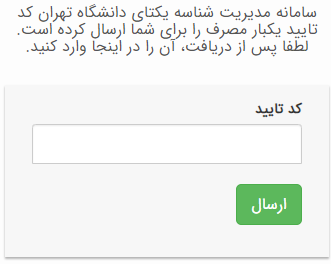
شکل ۱۲ - فرم ارسال کد تأیید
در صورتی که کد تأیید، به درستی ثبت شود با زدن دکمه ارسال میتوانید وارد مرحله بعد شوید.
۴-۳- انتخاب گذرواژه جدید
در این مرحله لازم است تا گذرواژه جدید را مطابق با استانداردهای مشخص شده در سامانه، در فرمی مشابه شکل زیر وارد نمائید.
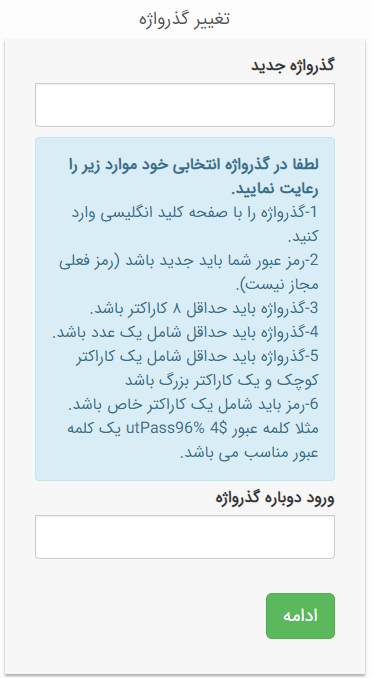
شکل ۱۳ - فرم تعیین گذرواژه جدید در صورت فراموشی گذرواژه قبلی
|
توجه |
|
در انتها لازم است مجدداً گذرواژه جدید خود را ثبت نموده و با زدن دکمه ادامه، به فرایند تعیین گذرواژه جدید پایان دهید.


